MySQL安装完全指南:从零开始到配置优化(附避坑指南)
🔥 前言:为什么你总是装不好MySQL?
(实话实说)每次看到新手在MySQL安装环节疯狂踩坑,老司机都忍不住想摔键盘!明明官网下载的安装包,怎么就会报错呢?为什么别人的环境变量配置一次成功,你的就永远提示"不是内部命令"?今天咱们就用最接地气的方式,手把手带你打通MySQL安装的任督二脉!
🛠️ 准备工作:千万别跳过这一步!
1. 版本选择玄学
- 社区版(MySQL Community Server)是咱们的最佳选择(免费!免费!免费!)
- 推荐8.0+版本(注意:新版默认身份验证方式不同,向下兼容要注意)
- 官网下载地址:https://dev.mysql.com/downloads/mysql/
2. 系统环境大检查
- 按下
Win+R输入winver确认系统版本 - 查看C盘剩余空间(建议预留5GB以上)
- 关闭杀毒软件(重要!某些防护软件会拦截安装进程)
3. 神秘文件别乱删
- 提前准备好
my.ini配置文件模板(后面会教你怎么魔改) - 准备好记事本++或VSCode(系统自带的记事本会坑死你!)
💾 安装过程:图解每一步关键操作
步骤1:启动安装程序
双击下载的mysql-installer-community-8.0.xx.msi,注意这里有个巨坑——如果弹出提示框说需要安装.NET Framework 4.5.2,千万别点取消!(血泪教训)
步骤2:选择安装类型
这里推荐选Custom自定义安装(默认安装会把一堆用不到的东西塞进C盘)
步骤3:关键组件选择
- MySQL Server(必选)
- MySQL Workbench(可视化管理工具)
- Connector/J(Java开发需要)
- MySQL Shell(命令行增强工具)
步骤4:配置大魔王环节
进入Type and Networking界面时:
- 选择
Standalone MySQL Server - 端口保持3306不变(除非你确定要改)
- 勾选
Open Firewall port for network access(开发环境用)
步骤5:设置root密码
这里有个超重要技巧:密码复杂度必须包含大小写字母+数字+特殊字符!比如MySQL@2024(记不住就写小本本上!)
⚙️ 配置文件魔改指南
找到安装目录下的my.ini文件(默认在C:\ProgramData\MySQL\MySQL Server 8.0),用记事本++打开:
[mysqld]
# 设置数据库文件存储路径
datadir=D:/MySQLData
# 设置最大连接数(根据内存调整)
max_connections=200
# 默认字符集
character-set-server=utf8mb4
# 查询缓存(8.0+版本已废弃,别加了!)
(注意)修改完配置一定要重启服务!在服务列表找到MySQL80右键重启
🚨 常见报错大全
错误1:服务启动失败
- 检查3306端口是否被占用(cmd输入
netstat -ano | findstr :3306) - 查看错误日志(位置在
数据目录/主机名.err)
错误2:客户端连接被拒绝
- 检查用户权限:
mysql -u root -p登录后执行
ALTER USER 'root'@'localhost' IDENTIFIED WITH mysql_native_password BY '你的密码';
FLUSH PRIVILEGES;
错误3:忘记root密码
- 停止MySQL服务
- 创建临时启动文件
reset.txt:
[mysqld]
skip-grant-tables
- 重启服务后无密码登录修改
🚀 性能优化三把斧
1. 内存分配策略
# 查看当前配置
SHOW VARIABLES LIKE '%buffer%';# 建议设置(4GB内存机器示例)
innodb_buffer_pool_size = 2G
key_buffer_size = 256M
query_cache_size = 0 # 8.0+已移除
2. 查询优化神器
打开慢查询日志:
slow_query_log = 1
long_query_time = 2
3. 连接池配置
推荐使用HikariCP(Java)或mysql.connector.pooling(Python)
💡 隐藏技巧大放送
- 用
mysqlsh代替传统客户端(支持代码自动补全!) - 使用
MySQL Router实现自动故障转移 - 定期执行
OPTIMIZE TABLE整理碎片 - 善用
EXPLAIN分析查询语句
🎯 终极测试:你的MySQL真的装好了吗?
打开CMD依次输入:
mysql -u root -p
SHOW DATABASES;
SELECT version();
\q
如果这三步都没报错,恭喜你通关成功!(可以发朋友圈炫耀了)
📢 互动时间
你在安装MySQL时踩过什么坑?遇到过哪些奇葩报错?欢迎在评论区分享你的血泪史!(说不定能拯救某个抓狂的程序猿)
